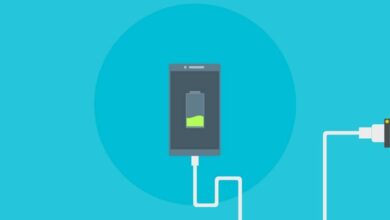Comment supprimer ou désinstaller complètement un programme sans laisser de journaux
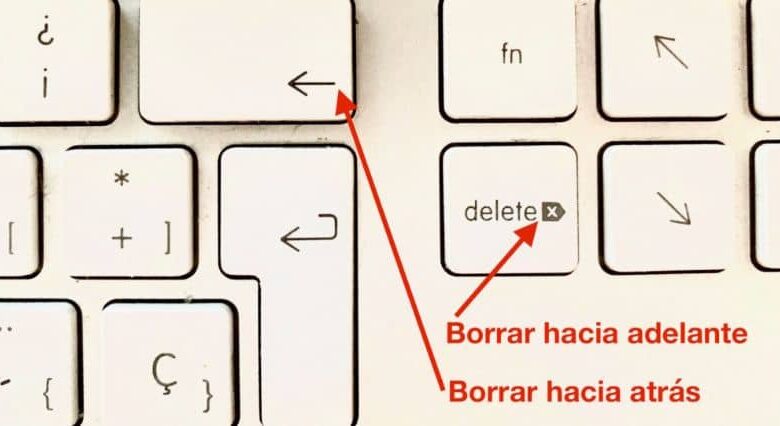
L’utilisation d’ordinateurs personnels est répandue dans le monde, mais très peu de gens savent avec certitude comment ils fonctionnent. Et encore moins, comment utiliser les différentes applications et programmes qu’ils utilisent habituellement. C’est pourquoi nous allons vous apprendre à supprimer ou désinstaller complètement un programme sans laisser aucun enregistrement.
Parfois, il arrive que vous ayez un programme installé sur votre PC , que ce soit une application ou un jeu, et que vous vouliez le supprimer pour toujours. Il s’avère que, pour une raison étrange, le programme n’a pas été désinstallé correctement, laissant des traces du registre sur votre ordinateur. Cela peut entraîner de graves problèmes ou des conflits avec d’autres programmes.
Il y a aussi d’autres conséquences négatives de ne pas supprimer ou désinstaller complètement un programme sans laisser de journaux. Et c’est que ces restes, viennent occuper de l’espace sur votre disque dur.
C’est pour cette raison, qui est très pratique, d’apprendre comment effectuer ces opérations sur nos ordinateurs et faire en sorte que le Registre soit propre et exempt de restes d’autres applications ou programmes.

Comment supprimer ou désinstaller complètement un programme sans laisser de journaux
Lorsqu’une désinstallation d’un programme est effectuée, il reste généralement quelque chose dans le registre de fichiers. Et simplement en appliquant l’option de désinstallation d’un programme, cela ne le fait pas complètement. C’est pourquoi nous allons vous apprendre comment supprimer ou désinstaller complètement un programme sans laisser de journaux.
La première chose que nous allons faire est la suivante, nous allons aller au démarrage de Windows et aller sur Mon PC. Alors que là, nous trouverons les périphériques et les lecteurs de disque. En général, lorsqu’une application ou un programme est installé, il est installé par défaut sur le lecteur C. À moins que vous ne l’ayez délibérément installé sur un autre lecteur.
Mais de manière normale, l’installation est effectuée dans cet appareil, donc la prochaine chose que nous allons faire est d’entrer dans cet appareil, en faisant un double clip. Une fenêtre s’ouvrira où plusieurs dossiers apparaissent et nous devons sélectionner le dossier Program Files. Nous créons un clip dans ce dossier et d’autres dossiers réapparaissent.
Ici, nous allons chercher le dossier contenant le nom du programme que nous avons précédemment désinstallé. Ceci est important, vous devez avoir désinstallé le programme avant d’effectuer cette opération. Lorsque vous trouvez le dossier, vous créez un clip avec le bouton droit de la souris, plusieurs options apparaissent et vous devez sélectionner Supprimer.
Dans les cas où dans votre lecteur C, vous voyez un dossier de fichiers de programmes pour 64 bits et pour 32 bits, vous devez rechercher le dossier de programmes dans les deux fichiers. Ceci pour être sûr qu’aucune information n’a été partagée. Si tel est le cas, nous allons dans les deux fichiers et éliminons le programme . Et donc nous aurons le lecteur C désenregistré manuellement
Aller à l’inscription
Une autre étape importante que nous allons effectuer est la suivante, dans la même fenêtre où nous sommes dans le lecteur C. nous allons aller en haut où apparaît les informations My PC SYSTEM (C) et nous allons écrire le suivant l’instruction % appdata% , puis appuyez sur la touche Entrée.
Une fois cela fait, cela nous mènera à une autre fenêtre où un grand nombre de dossiers apparaissent, et dans la partie supérieure où nous écrivons l’instruction, nous sélectionnerons AppData en faisant un clip.
Encore une fois, nous voyons d’autres dossiers, mais ici nous allons sélectionner Local, créer un clip et cela nous mènera à d’autres dossiers et ici nous cherchons le dossier qui porte le nom du programme désinstallé.
Une fois que cela est fait, vous pouvez revenir à AppData et maintenant vous allez sélectionner le dossier Roaming, créer un clip et dans les dossiers qui apparaîtront, vous supprimerez celui qui fait référence au programme désinstallé. Vous devez faire très attention à ne supprimer que les dossiers liés au programme, afin de ne pas compromettre d’autres programmes.
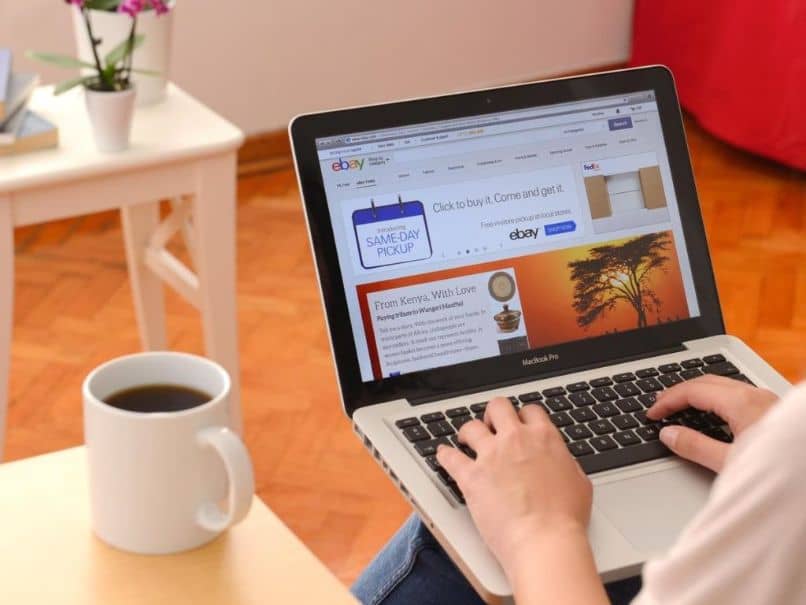
Maintenant, pour finir, nous sortons et allons à Démarrer et exécuter, nous allons écrire regedit et puis nous cliquons sur accepter. Quatre dossiers apparaissent et nous allons d’abord choisir HKEY CURRENT USER, nous le déployons, sélectionnons le logiciel et cherchons le programme pour l’éliminer . Nous effectuons cette même procédure dans HKEY USER et dans HKEY LOCAL MACHINE.
Et de cette manière simple et facile, vous aurez appris à supprimer ou désinstaller complètement un programme sans laisser de disques.